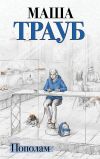Текст книги "iOS. Приемы программирования"

Автор книги: Вандад Нахавандипур
Жанр: Зарубежная компьютерная литература, Зарубежная литература
сообщить о неприемлемом содержимом
Текущая страница: 49 (всего у книги 59 страниц)
Раздел 15.7.
15.9. Реагирование на пуш-уведомления
Постановка задачиПроработав раздел 15.8, вы научились доставлять в ваше приложение пуш-уведомления, но не знаете, как реагировать на них в программе.
РешениеРеализуйте метод application: didReceiveRemoteNotification: делегата вашего приложения.
ОбсуждениеМетод application: didReceiveRemoteNotification: делегата вашего приложения вызывается всякий раз, когда в систему iOS поступает пуш-уведомление и пользователь реагирует на это уведомление каким-то образом, инициируя открытие приложения. Этот метод срабатывает, когда приложение функционирует в приоритетном или в фоновом режиме, а не завершено. Например, пользователь может проигнорировать поступившее уведомление. Тогда и этот метод вызван не будет. Если пользователь нажимает на экране окно с пуш-уведомлением, в результате чего ваше приложение открывается, то iOS, открыв это приложение, переводит программу в приоритетный режим. После этого в делегате вашего приложения будет вызван вышеупомянутый метод.
Если приложение завершено и не работает даже в фоновом режиме, то iOS инкапсулирует пуш-уведомление, инициирующее запуск приложения, в параметрах запуска. Эти параметры будут переданы методу application: didFinishLaunchingWithOptions: делегата вашего приложения. Чтобы получить объект уведомления, просто запросите параметр didFinishLaunchingWithOptions этого метода (относящийся к типу NSDictionary) и поищите ключ UIApplicationLaunchOptionsRemoteNotificationKey. Значением этого ключа и будет то пуш-уведомление, которое запустило ваше приложение.
Параметр didReceiveRemoteNotification этого свойства несет в себе словарь типа NSDictionary. Этот словарь будет содержать в себе корневой объект под названием aps. Ниже этого объекта располагается словарь со следующими ключами, зависящими от того, как сервер создал пуш-уведомление (сервер может и не прислать все ключи сразу):
• badge – значением этого ключа является номер, который будет задан для ярлыка (значка) вашего приложения;
• alert – это содержащееся в пуш-уведомлении сообщение типа String. Сервер может прислать вам модифицированную версию значения этого ключа. Такое значение само по себе будет словарем, содержащим ключи body и show-view. Если вам будет прислана такая модифицированная версия предупреждения, то ключ body будет содержать именно тот текст, который находится в теле предупреждения. Ключ show-view будет содержать логическое значение, определяющее, должно ли предупреждение отображаться для пользователя. Кнопка Action (Действие) позволяет пользователю нажать на поступившее уведомление в центре уведомлений, чтобы открыть ваше приложение;
• sound – это строка, указывающая имя звукового файла, который должно воспроизводить ваше приложение;
• content-available – значением этого ключа является число. Если здесь стоит число 1, это означает, что на сервере появился новый контент, который приложение может скачать. Сервер может послать этот ключ приложению, затребовав таким образом, чтобы оно забрало с сервера список новых элементов. Ваше приложение может и не выполнять это требование. Это просто протокол, действующий между сервером и клиентом. Если в вашем приложении это целесообразно, следуйте данному протоколу.
См. такжеРаздел 15.8.
Глава 16. Фреймворк Core Data
16.0. Введение
Core Data – это мощный фреймворк, входящий в состав iOS SDK. Он позволяет программисту сохранять данные и управлять ими объектно-ориентированным способом. Традиционно программисту приходилось сохранять данные на диске, пользуясь архивационными возможностями Objective-C, либо записывать данные в файлы, а потом управлять ими вручную. С появлением Core Data программист может просто взаимодействовать с его объектно-ориентированным интерфейсом и эффективно управлять своими данными. В этой главе будет рассмотрено, как использовать Core Data для создания модели своего приложения (с применением программной архитектуры «модель – вид – контроллер»).
Фреймворк Core Data обеспечивает низкоуровневые взаимодействия с хранилищем данных устройства, то есть взаимодействия, незаметные для программиста. iOS сама определяет, как будет организовано низкоуровневое управление данными. Для реализации такого взаимодействия программисту достаточно знать, какой высокоуровневый API для этого предназначен. Но при этом важно понимать и структуру фреймворка Core Data, его внутреннее функционирование. Чтобы лучше с этим разобраться, создадим приложение, использующее Core Data.
Теперь у нас есть новый компилятор LLVM, поэтому, чтобы включить фреймворк Core Data в ваш проект, достаточно включить обобщающий заголовок этого фреймворка, вот так:
#import «AppDelegate.h»
#import <CoreData/CoreData.h>
@implementation AppDelegate
<# Остаток вашего кода находится здесь #>
Для работы с Core Data необходимо понимать стек этого фреймворка, который составляют следующие основные элементы:
• постоянное хранилище данных – объект, представляющий находящуюся на диске базу данных. Мы никогда не используем этот объект непосредственно;
• координатор постоянного хранилища данных – объект, координирующий считывание информации из постоянного хранилища и запись в него. Координатор – это промежуточное звено между контекстом управляемых объектов и постоянным хранилищем данных;
• модель управляемого объекта (MOM) – обычный файл на диске, который будет представлять нашу модель данных. Считайте, что это схема базы данных;
• управляемый объект – этот класс представляет сущность, которую мы хотим сохранить в Core Data. В традиционном программировании баз данных такие сущности называются таблицами. Управляемый объект относится к типу NSManagedObject, экземпляры таких объектов помещаются в контекстах управляемых объектов. Они соответствуют схеме, заложенной в модели управляемого объекта, и сохраняются в постоянном хранилище данных с помощью координатора;
• контекст управляемых объектов – его можно сравнить с виртуальной приборной панелью. Странно звучит, да? Сейчас все будет понятно. Мы создаем объекты Core Data в памяти, задаем их свойства и манипулируем ими. Все эти операции происходят в контексте управляемого объекта. Контекст отслеживает все операции, совершаемые над управляемыми объектами, и даже позволяет нам отменять такие действия. Представьте другую метафору: ваши управляемые объекты, находящиеся в контексте, – это игрушки, а сам контекст – это стол, на который вы их положили. Игрушки можно передвигать на столе, разбирать, убирать какие-то со стола и класть на их место новые. Итак, стол – это контекст управляемых объектов. Закончив манипуляции с объектами, вы можете сохранить его состояние. Когда мы сохраняем состояние контекста управляемых объектов, информация об операции сохранения передается в постоянное хранилище данных. Это делается посредством координатора, к которому подключен контекст. На основании этой информации координатор хранилища данных будет записывать информацию в постоянное хранилище данных, а затем – на диск.
Чтобы добавить Core Data в свой проект, а затем приступить к использованию всех его классных возможностей, просто создайте проект. Затем, когда система спросит, добавлять ли к нему Core Data, установите соответствующий флажок (рис. 16.1).

Рис. 16.1. Добавление Core Data к новому проекту Xcode
После того как вы создадите проект с Core Data, у делегата вашего приложения появится ряд новых свойств:
NSManagedObjectContext *managedObjectContext;
NSManagedObjectModel *managedObjectModel;
NSPersistentStoreCoordinator *persistentStoreCoordinator;
Вы уже понимаете, что означают эти свойства, – они были описаны ранее в данной главе. Контекст – наш игровой стол, модель – схема базы данных, а координатор – объект, опосредующий сохранение контекста на диске. Все просто. Теперь переходим к изучению основных разделов этой главы.
16.1. Создание модели Core Data с помощью Xcode
Постановка задачиТребуется визуально спроектировать в Xcode модель данных для вашего приложения iOS.
РешениеСледуя инструкциям из введения к данной главе, создайте проект Core Data. Потом найдите в пакете вашего приложения файл с расширением xcdatamodel и откройте его в визуальном редакторе данных (рис. 16.2).

Рис. 16.2. Визуальный редактор данных в Xcode
ОбсуждениеВизуальный редактор данных Xcode – потрясающий инструмент, позволяющий программисту с легкостью проектировать модель данных для своего приложения. Прежде чем приступить к работе с этим инструментом, необходимо усвоить два очень важных определения:
• сущность (Entity) – аналогична таблице базы данных;
• атрибут (Attribute) – аналогичен столбцу в базе данных.
Позже сущности станут объектами (управляемыми объектами). Это произойдет после того, как мы сгенерируем код на базе нашей объектной модели. Об этом пойдет речь в разделе 16.2. В текущем разделе мы сосредоточимся на создании модели данных в визуальном редакторе.
В нижней части окна редактора найдите кнопку +. Щелкните правой кнопкой мыши, удерживая указатель на этом плюсике, а потом выберите из контекстного меню вариант Add Entity (Добавить сущность) (рис. 16.3).

Рис. 16.3. Добавление новой сущности к модели данных
Сущность, которую вы создали, сразу же после создания будет находиться в состоянии, позволяющем немедленно ее переименовать. Измените название этой сущности на Person (Контакт) (рис. 16.4).

Рис. 16.4. Изменение имени новой сущности на Person
Выберите сущность Person, потом щелкните на + в области Attributes (Атрибуты) и создайте для сущности три следующих атрибута (рис. 16.5):
• firstName (типа String);
• lastName (типа String);
• age (типа Integer 32).

Рис. 16.5. Мы добавили три атрибута к сущности Person
В редакторе модели данных выберите из меню View (Вид) в Xcode команду Utilities – Show Utilities (Вспомогательная область – Отобразить вспомогательные возможности). В правой части Xcode откроется вспомогательная область. В верхней части этой области нажмите кнопку Data Model Inspector (Инспектор модели данных) и убедитесь, что не забыли щелкнуть на только что созданной нами сущности Person (Контакт). На данном этапе инспектор модели данных заполнится элементами, относящимися к сущности Person (рис. 16.6).

Рис. 16.6. Инспектор модели данных отображается в правой части окна Xcode
Теперь щелкните на атрибутах firstName, lastName и age сущности Person. Убедитесь, что атрибуты firstName и lastName не являются опциональными – флажок Optional должен быть снят. При этом для атрибута age флажок Optional должен быть установлен.
Итак, мы создали модель. Выполните команду File – Save (Файл – Сохранить), чтобы убедиться, что сделанные изменения сохранены. О том, как сгенерировать код на базе только что созданной вами модели, рассказывается в разделе 16.2.
16.2. Генерирование файлов классов для сущностей Core Data
Постановка задачиВы выполнили все инструкции из раздела 16.1. Теперь требуется научиться создавать код на основании имеющейся объектной модели.
РешениеВыполните следующие шаги.
1. В Xcode найдите созданный для вашего приложения файл с расширением xcdatamodel. Он был заготовлен на этапе создания самого приложения в Xcode. Щелкните на этом файле – и вы должны увидеть, как в правой части окна Xcode открывается редактор.
2. Выберите сущность Person, созданную нами ранее (см. раздел 16.1).
3. Выполните в Xcode команду File – New File (Файл – Новый файл).
4. В диалоговом окне New File (Новый файл) убедитесь, что выбрали iOS в качестве основной категории, а Core Data – в качестве подкатегории. Потом укажите в правой части окна элемент NSManagedObject subclass (Подкласс NSManagedObject) и нажмите Next (Далее) (рис. 16.7).

Рис. 16.7. Создание в Xcode подкласса управляемого объекта
5. На следующем экране выберите модель управляемого объекта, которую вы хотите сохранить на диске, и отметьте ее флажком. Сделав это, нажмите кнопку Next (Далее) (рис. 16.8).

Рис. 16.8. Выбор модели управляемого объекта для сохранения на диске
Если в вашем проекте всего одна модель, то и в списке вы увидите всего одну модель управляемого объекта. Но на рис. 16.8 мы видим много моделей. Дело в том, что в моем рабочем пространстве в Xcode присутствует множество проектов и каждый из них имеет свою модель.
6. Теперь система предложит вам выбрать сущности, которые вы хотите экспортировать из своей модели на диск в виде файлов Objective-C. Поскольку мы создали всего одну сущность – Person, ваш список будет выглядеть примерно как на рис. 16.9. Убедитесь, что сущность Person отмечена, а потом нажмите кнопку Next (Далее).

Рис. 16.9. Экспорт сущности Person на диск в качестве управляемого объекта
7. На последнем этапе вам будет предложено сохранить сущность на диске. Убедитесь, что ваш проект отмечен в поле Targets (Цели) (рис. 16.10). В противном случае эта сущность не будет доступна в других файлах исходного кода, используемых в проекте. Если вас все устраивает, нажмите кнопку Create (Создать).

Рис. 16.10. Сохранение сущности на диске
Итак, вы увидите в своем проекте два файла, которые называются Person.h и Person.m. Откройте файл Person.h. Там будет написано следующее:
#import <Foundation/Foundation.h>
#import <CoreData/CoreData.h>
@interface Person: NSManagedObject
@property (nonatomic, retain) NSNumber * age;
@property (nonatomic, retain) NSString * firstName;
@property (nonatomic, retain) NSString * lastName;
@end
Файл Person.m реализуется следующим образом:
#import «Person.h»
@implementation Person
@dynamic age;
@dynamic firstName;
@dynamic lastName;
@end
Вот и все! Мы выполнили реальное определение и реализацию управляемого объекта. В разделе 16.3 мы научимся инстанцировать и сохранять управляемый объект типа Person в контексте управляемых объектов приложения.
ОбсуждениеКогда мы создавали в Xcode модель данных с помощью редактора, в ходе этой работы создавали отношения данных, сущности, атрибуты и т. д. Тем не менее, чтобы эту модель можно было использовать в приложении, для нее нужно сгенерировать код. Если просмотреть файлы. h и. m ваших сущностей, то выяснится, что все атрибуты присваиваются динамически. В.m-файле сущностей вы увидите директиву @dynamic. Она сообщает компилятору, что вы выполните запрос каждого атрибута во время исполнения с применением динамического расширения метода.
Код, применяемый во фреймворке Core Data к вашим сущностям, остается совершенно невидимым. На самом деле действительно нет никакой необходимости в том, чтобы программист видел этот код. Все, о чем следует знать, – сущность Person имеет три атрибута: firstName, lastName и age. Этим атрибутам можно присваивать значения (если они являются свойствами, доступными для чтения и записи), их можно сохранять в контекст и загружать из контекста, как будет показано в разделе 16.3.
16.3. Создание и сохранение данных с помощью Core Data
Постановка задачиВы создали управляемый объект. После этого вы хотите инстанцировать его и вставить этот экземпляр в контекст Core Data вашего приложения.
РешениеВыполните инструкции, описанные в разделах 16.1 и 16.2. Теперь можно использовать метод класса insertNewObjectForEntityForName: inManagedObjectContext:, относящийся к классу NSEntityDescription, чтобы создать новый объект типа, указанного в первом параметре этого метода. Как только будет создана новая сущность (управляемый объект), ее можно будет изменить, модифицируя ее свойства. После того как все будет готово, сохраните контекст управляемого объекта с помощью метода экземпляра save:, относящегося к контексту управляемых объектов.
Предполагается, что вы уже создали в Xcode универсальное приложение под названием Creating and Saving Data Using Core Data. Теперь, чтобы вставить новый управляемый объект в контекст, выполните следующие шаги.
1. Найдите файл под названием Creating_and_Saving_Data_Using_Core_DataAppDelegate.m.
2. Импортируйте файл Person.h в файл реализации делегата приложения:
Сущность Person мы создали в разделе 16.1.
#import «AppDelegate.h»
#import «Person.h»
@implementation AppDelegate
@synthesize managedObjectContext = _managedObjectContext;
@synthesize managedObjectModel = _managedObjectModel;
@synthesize persistentStoreCoordinator = _persistentStoreCoordinator;
<# Остаток кода вашего приложения находится здесь #>
В методе application: didFinishLaunchingWithOptions: совместно используемого делегата приложения напишем следующий код:
– (BOOL) application:(UIApplication *)application
didFinishLaunchingWithOptions:(NSDictionary *)launchOptions{
Person *newPerson = [NSEntityDescription
insertNewObjectForEntityForName:@"Person"
inManagedObjectContext: self.managedObjectContext];
if (newPerson!= nil){
newPerson.firstName = @"Anthony";
newPerson.lastName = @"Robbins";
newPerson.age = @51;
NSError *savingError = nil;
if ([self.managedObjectContext save:&savingError]){
NSLog(@"Successfully saved the context.");
} else {
NSLog(@"Failed to save the context. Error = %@", savingError);
}
} else {
NSLog(@"Failed to create the new person.");
}
self.window = [[UIWindow alloc] initWithFrame:
[[UIScreen mainScreen] bounds]];
self.window.backgroundColor = [UIColor whiteColor];
[self.window makeKeyAndVisible];
return YES;
}
В предыдущих разделах было показано, как с помощью редактора Xcode создавать сущности и генерировать на их основе код. Далее нужно приступить к использованию этих сущностей и инстанцировать их. Для этого мы используем класс NSEntityDescription и вызываем метод insertNewObjectForEntityForName: inManagedObjectContext: этого класса. В таком случае будет производиться поиск заданной сущности (указанной с именем NSString) в обозначенном контексте управляемых объектов. Ситуация напоминает процесс создания новой строки (управляемый объект) в таблице (сущность) базы данных (контекст управляемых объектов).
При попытке вставить в контекст управляемых объектов неизвестную сущность возникнет исключение типа NSInternalInconsistencyException.
После того как в контекст будет вставлена новая сущность, его необходимо сохранить. В результате все несохраненные данные контекста будут сброшены в долговременную память. Это можно сделать с помощью метода экземпляра save:, относящегося к нашему контексту управляемых объектов. Если логическое (BOOL) возвращаемое значение этого метода равно YES, мы можем быть уверены, что контекст сохранен. В разделе 16.4 будет рассмотрено, как считывать данные назад в оперативную память.
16.4. Считывание данных из Core Data
Постановка задачиТребуется считывать содержимое ваших сущностей (таблиц) с помощью Core Data.
РешениеВоспользуйтесь экземпляром класса NSFetchRequest:
– (BOOL) createNewPersonWithFirstName:(NSString *)paramFirstName
lastName:(NSString *)paramLastName
age:(NSUInteger)paramAge{
BOOL result = NO;
if ([paramFirstName length] == 0 ||
[paramLastName length] == 0){
NSLog(@"First and Last names are mandatory.");
return NO;
}
Person *newPerson = [NSEntityDescription
insertNewObjectForEntityForName:@"Person"
inManagedObjectContext: self.managedObjectContext];
if (newPerson == nil){
NSLog(@"Failed to create the new person.");
return NO;
}
newPerson.firstName = paramFirstName;
newPerson.lastName = paramLastName;
newPerson.age = @(paramAge);
NSError *savingError = nil;
if ([self.managedObjectContext save:&savingError]){
return YES;
} else {
NSLog(@"Failed to save the new person. Error = %@", savingError);
}
return result;
}
– (BOOL) application:(UIApplication *)application
didFinishLaunchingWithOptions:(NSDictionary *)launchOptions{
[self createNewPersonWithFirstName:@"Anthony"
lastName:@"Robbins"
age:51];
[self createNewPersonWithFirstName:@"Richard"
lastName:@"Branson"
age:61];
/* Сообщаем запросу, что мы собираемся считать содержимое
сущности Person */
/* Сначала создаем запрос выборки данных. */
NSFetchRequest *fetchRequest = [[NSFetchRequest alloc]
initWithEntityName:@"Person"];
NSError *requestError = nil;
/* И применяем к контексту запрос выборки данных. */
NSArray *persons =
[self.managedObjectContext executeFetchRequest: fetchRequest
error:&requestError];
/* Убеждаемся, что получили массив. */
if ([persons count] > 0){
/* По порядку перебираем все контакты, содержащиеся в массиве. */
NSUInteger counter = 1;
for (Person *thisPerson in persons){
NSLog(@"Person %lu First Name = %@",
(unsigned long)counter,
thisPerson.firstName);
NSLog(@"Person %lu Last Name = %@",
(unsigned long)counter,
thisPerson.lastName);
NSLog(@"Person %lu Age = %ld",
(unsigned long)counter,
(unsigned long)[thisPerson.age unsignedIntegerValue]);
counter++;
}
} else {
NSLog(@"Could not find any Person entities in the context.");
}
self.window = [[UIWindow alloc] initWithFrame:
[[UIScreen mainScreen] bounds]];
self.window.backgroundColor = [UIColor whiteColor];
[self.window makeKeyAndVisible];
return YES;
}
В данном коде мы используем переменную счетчика внутри блока быстрого перебора. Причина, по которой в ходе этого быстрого перебора требуется счетчик, заключается в том, что на консоль выводятся отладочные сообщения NSLog, которые мы просматриваем, чтобы узнать для перечисляемого в данный момент объекта его индекс в массиве. Альтернативным вариантом решения было бы использование классического for-цикла с переменной счетчика.
Подробнее о запросах выборки данных поговорим в подразделе «Обсуждение» данного раздела.
Правообладателям!
Это произведение, предположительно, находится в статусе 'public domain'. Если это не так и размещение материала нарушает чьи-либо права, то сообщите нам об этом.